באפשרותך לכלול קישור להחזרת דואר אלקטרוני בגוף של הודעות הדואר האלקטרוני שלך. בעת לחיצה, הקישור פותח הודעה ריקה הממוען כבר לאדם, לחברה או לכל יעד שתבחר. לדוגמה, קישור כגון mailto: someone@example.com כבר ממוען לנציג שירות הלקוחות של החברה שלך.
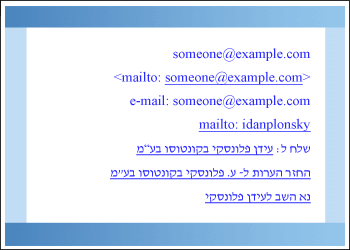
כפי שניתן לראות, באפשרותך לעצב את טקסט הקישור (המילים שאנשים רואים וללחוץ עליהן) כדי לומר כל מה שתרצה.
הוסף קישור להחזרת דואר אלקטרוני
-
בהודעה, בחר את הטקסט או התמונה שברצונך להציג כקישור.
-
בכרטיסיה הוספה, לחץ על קישור או עלהיפר-קישור.
-
תחת קישור אל, לחץ על כתובת דואר אלקטרוני.
-
הקלד את כתובת הדואר האלקטרוני הרצויה בתיבה כתובת דואר אלקטרוני, או בחר כתובת דואר אלקטרוני ברשימה כתובות דואר אלקטרוני שהיו בשימוש לאחרונה.
-
אם ברצונך לשנות את טקסט הקישור, בתיבה טקסט שיוצג , הקלד את הטקסט.
-
כדי להתאים אישית את תיאור המסך שמופיע בעת הנחת המצביע מעל הקישור, לחץ על תיאור מסך ולאחר מכן הקלד את הטקסט הרצוי. אם לא תציין עצה, Outlook ישתמש ב- "mailto" ולאחר מכן בכתובת הדואר האלקטרוני וב שורת הנושא כברירת מחדל.
-
לחץ על אישור.
עצה: באפשרותך גם ליצור קישור פשוט להחזרת דואר אלקטרוני על-ידי הקלדת הכתובת בהודעה ולאחר מכן הקשה על ENTER או מקש רווח – אלא אם כן ביטלת את העיצוב האוטומטי של היפר-קישורים.
אם ברצונך לכלול באופן אוטומטי קישור להחזרת דואר אלקטרוני בכל ההודעות היוצאות שלך, הוסף אותו לחתימה של Outlook. החתימה יכולה להכיל רק את הקישור, או כל מידע נוסף אחר שתבחר. לקבלת מידע נוסף, ראה יצירה והוספת חתימה להודעות.










